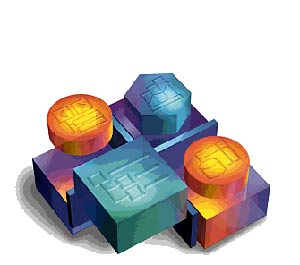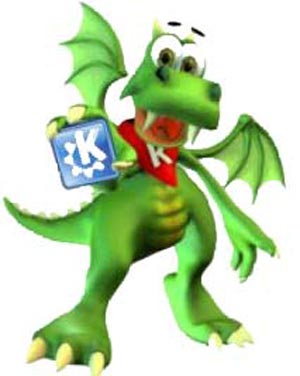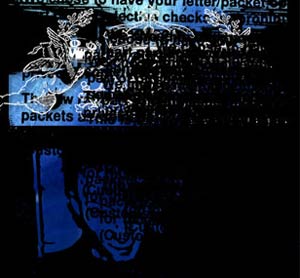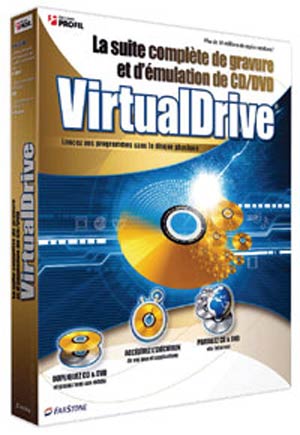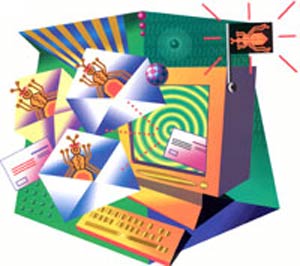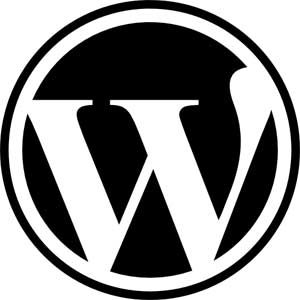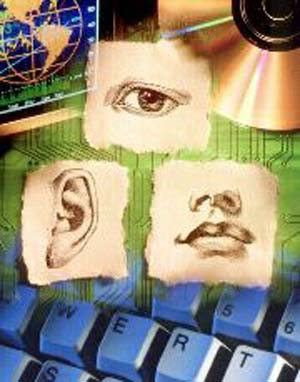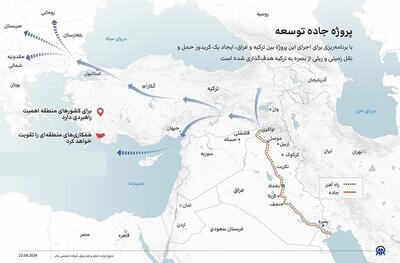چهارشنبه, ۵ اردیبهشت, ۱۴۰۳ / 24 April, 2024
مجله ویستا
Nitro PDF
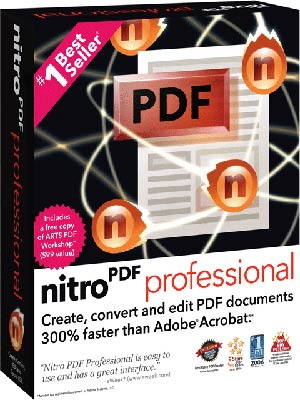
● معرفی نرم افزارNitro PDF :
شاید برایتان جالب باشد که بدانید بعد از نرم افزار رسمی Adobe Acrobat Professional که مختص تولید، ویرایش و کار با فایل های PDF از طرف غول بزرگ Adobe معرفی شده است،نرم افزارهای بسیار زیادی برای ایجاد، کارکردن و ویرایش فایل های PDF ساخته شده اند که بعضی از مهمترین های آنها عبارتند از:
▪ Nitro PDF Professional
▪ PDF Factory Professional
▪ Jaws PDF Creator
▪ PDF ۹۹۵
در ضمن به این نکته هم توجه داشته باشید که نرم افزار مشهور Adobe Reader ، که Adobe آن را به صورت رایگان عرضه کرده است فقط مختص مشاهده فایل های PDF می باشد و توانایی ویرایش فایل ها را به شما نمی دهد. قبل از این که وارد بحث شویم، توصیه می کنم مقاله « هر آن چه که باید از PDF بدانید
● تنظیم کردن چاپگر مجازی Nitro PDF:
همان طور که می دانید مهمترین نکته در تنظیم چاپگرهای مجازی که خروجی آنها فایل های PDF می باشد، جاگذاری صحیح فونت ها فارسی در متن می باشد، آن وقت می توانید این سند را در تمامی کامپیوترها بدون هیچگونه مشکلی مشاهده کنید.
▪ نکته ۱: همیشه در نوشتن متون فارسی سعی کنید از فونت هایی استفاده کنید که در اکثر سیستم عامل ها به طور پیش فرض وجود داشته باشد، مانند : Arial, Tahoma, Times New Roman.
▪ نکته ۲: اصولاً برای این که مشکلی در ارتباط با خواندن متون فارسی نداشته باشید، همیشه فونت ها را در متون جاگذاری ( Embed Fonts ) کنید، نحوه جاگذاری فونت ها، چه فارسی و چه انگلیسی در ادامه ذکر شده است.
● جاگذاری فونت ها در Microsoft Office Word
برای جاگذاری فونت ها در Microsoft Office Word ، از منوی Tools ، گزینه Options را انتخاب کنید، سپس بر روی برگه Save کلیک کنید و کنار گزینه Embed TrueType fonts تیک بگذارید. این قسمت شامل ۲ زیر مجموعه می باشد:
۱) Embed characters in use only
۲) Do not embed common system fonts
اگر کنار عبارت اول تیک بگذارید، فقط فونت های استفاده شده در سند جاگذاری می شوند، و اگر عبارت دوم تیک داشته باشد، فونت های مشترک جاگذاری نمی شوند، ( منظور از فونت های مشترک فونت هایی هستند که به طور پیش فرض همراه با نصب ویندوز بر روی آن نصب می شوند )
بهتر است فقط عبارت اصلی یعنی Embed TrueType fonts تیک داشته باشد و ۲ عبارت زیرمجموعه آن تیک نداشته باشند.
اکنون که سند خود را ذخیره می کنید همراه با آن فونت ها هم جاگذاری می شوند، ولی باز هم برای اطمینان بیشتر همیشه سعی کنید فونت ها را به صورت جداگانه در پوشه ای دیگر همراه با سند داشته باشید.
● جاگذاری فونت ها در Nitro PDF Professional:
برای جاگذاری فونت ها در نرم افزار Nitro PDF ، باید طبق مراحل زیر عمل کنید:
۱) از Control Panel گزینه Printers and Faxes را انتخاب کنید.
۲) بر روی چاپگر مجازی Nitro PDF Driver کلیک راست کنید و Printing Preferences را انتخاب کنید.
▪ برگه General:
در این جا نوع کاغذ ، جهت ، تنظیم حاشیه و کیفیت خروجی PDF را تنظیم کنید.
▪ برگه PDF Settings:
ـ گزینه Compatible with ، نسخه مورد نظر Acrobat خود را انتخاب کنید.
ـ گزینه Font Embed ، این گزینه را حتماً بر روی Embed All Fonts قرار دهید تا تمامی فونت ها جاگذاری شوند.
ـ گزینه Compressionکیفیت خروجی PDF را مشخص می کند، اگر حجم فایل PDF برای شما مهم نیست، آن را بر روی LossLess ( Level ۱۰۰ ) قرار دهید.
ـ گزینه Security هم بیشتر جنبه تزیینی دارد تا امنیتی، حتی اگر ۱۲۸ بیتی هم فایلتان را رمزگذاری کنید، نرم افزار PDF Password Remover آن را رمزگشایی می کند!
● نکاتی مهم در مورد فایل های PDF:
▪ نرم افزارهای رسمی شرکت Adobe در رابطه با PDF عبارتند از:Adobe Reader و Adobe Acrobat Professional . اولی به صورت رایگان عرضه می شود و تنها قابلیت نمایش فایل های PDF را دارد ولی نرم افزار دومی معتبرترین نرم افزار در این زمینه می باشد، قدرت آن همانند قدرت فتوشاپ در زمینه رشته گرافیک می باشد، آن را دست کم نگیرید.
▪ شما به راحتی می توانید یک سند نوشتاری فارسی همراه با عکس های موجود در آن و حتی جداول فارسی آن به راحتی به فایل PDF تبدیل کنید، اما برای تبدیل حالت بالعکس آن تاکنون هنوز نرم افزاری را پیدا نکرده ایم که به طور صحیح تمامی فونت ها و جداول فارسی و عکس ها را به صورت سالم به سند Microsoft Office Word Document تبدیل کند.
▪ هیچ گاه فکر نکنید اگر پایان نامه، مقاله و یا سند نوشتاری خود را به PDF تبدیل کنید و بر روی آن به صورت ۱۲۸ بیتی هم رمزنگاری کنید، کسی نمی تواند از آن سؤاستفاده کند، همان طور که در بالا اشاره کردم، به راحتی توسط نرم افزار PDF Password Remover سند به ظاهر امن شما ، به راحتی رمزگشایی می شود و راحت تر از آن چاپ خواهد شد.
▪ اگر سیستم قدرتمندی همراه با رم بالا ( بیش از ۵۱۲ مگابایت ) دارید، به راحتی می توانید با استفاده از نرم افزار Adobe Acrobat Professional نگارش ۶ یا ۷ ، که از زبان فارسی پشتیبانی کند، به ویرایش و تغییر فایل های PDF خود بپردازید، در غیر این صورت بهتر است از نرم افزارهای سبک تر دیگری مانند: PDF Factory Pro, Nitro PDF Pro, Jaws PDF Creator و ... کمک بگیرید، در هر صورت محصول نهایی همه آنها فایل PDF خواهد بود.
پیام طراوتی
منبع : رایانه خبر
همچنین مشاهده کنید
نمایندگی زیمنس ایران فروش PLC S71200/300/400/1500 | درایو …
دریافت خدمات پرستاری در منزل
pameranian.com
پیچ و مهره پارس سهند
خرید میز و صندلی اداری
خرید بلیط هواپیما
گیت کنترل تردد
ایران پاکستان رئیسی مجلس شورای اسلامی دولت سید ابراهیم رئیسی حجاب ایران و پاکستان رئیس جمهور مجلس دولت سیزدهم سپاه پاسداران انقلاب اسلامی
سیل تجاوز وزارت بهداشت تهران هواشناسی پلیس شهرداری تهران قتل فضای مجازی سازمان هواشناسی آتش سوزی خانواده
قیمت خودرو سلامت بازار خودرو بانک مرکزی خودرو قیمت طلا قیمت دلار ایران خودرو دلار سایپا بورس تورم
کتاب تلویزیون سینمای ایران سریال رادیو فیلم تئاتر سینما نمایشگاه کتاب
کنکور ۱۴۰۳ دانشگاه تهران دانشگاه آزاد اسلامی
اسرائیل رژیم صهیونیستی آمریکا غزه فلسطین روسیه جنگ غزه چین اتحادیه اروپا ترکیه عملیات وعده صادق اوکراین
فوتبال استقلال پرسپولیس تراکتور باشگاه پرسپولیس باشگاه استقلال رئال مادرید بازی بارسلونا سپاهان فوتسال لیگ برتر
گوگل تبلیغات همراه اول هوش مصنوعی ایلان ماسک فناوری سامسونگ تلگرام ناسا
کاهش وزن یبوست پیری صبحانه دمنوش